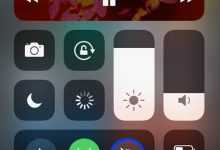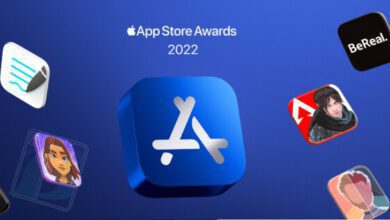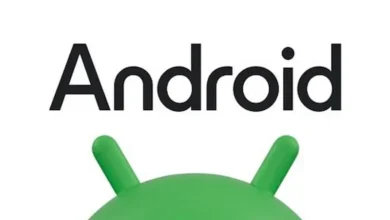חנות האפליקציות Google Play בדרך כלל עובדת ללא בעיות. אך תמיד ישנן שגיאות, אם זה בעת הורדת אפליקצייה מסוימת, או שהחנות לא נפתחת.

מה שיכול לקרות מכמה סיבות וביניהן, הורדת אפליקציות שלא דרך החנות.
אם אתם חווים בעיות כאלה ואחרות, כדאי שתעיפו מבט בטיפים להלן.
חלק מהטיפים המומלצים:
- ניקוי מטמון:
ברוב המקרים, מה שגורם לחנות לקרטע ולעבוד לאט, זהו זכרון מטמון מלא. זכרון מטמון, זה בעצם שטח אחסון נתוני החנות שבמקרה הצורך המידע ישלף מייד ללא צורך בטעינה מחדש.
כדי לנקות את המטמון, גשו להגדרות> מנהל היישומים> הקש על כרטסת ״הכל״> בחרו בגוגל פליי> נקה מטמון.
- מחיקת נתונים:
כאן זה כבר יותר רציני ודרסטי. כי פה זה מוחק את כל נתוני המידע שלך מהחנות וזה מחזיר אותו לנקודת ההתחלה.
כדי לבצע זאת, עשו כמו הסעיף הקודם, ולחצו על ניקוי נתונים.
- הסרת עדכוני החנות:
לא מדובר כאן בעדכוני האפליקציות, אלא בעדכון החנות עצמה, שיכול להיות (נדיר) שזה מה שגורם לבעיה.
כדי להסיר את זה, גשו להגדרות> מנהל היישומים> לחצו על כרטסת ״הכל״> גוגל פליי> הסר עדכונים. ובכך זה מחזיר את החנות למצב הראשוני שלה.
כדי להוריד ולהתקין את הגרסה המותאמת לכם, כנסו לאתר הזה: apkmirror
ומשם בחרו את קובץ ה- APK של החנות.
- ניקוי מטמון ונתונים של שירותי גוגל:
בכל מכשיר אנדרואיד, יש את החנות של גוגל ואת שירותי גוגל- מפות, הודעות וכדו׳. יכול להיות שמשהו באינטראקציה ביניהם לא עובד ולכן זה מה שגורם לחנות להיתקע.
געשו כמו בסעיף הקודם, ובמקום ללחוץ על ״גוגל פליי״, לחצו על Google play שירותי> ניקוי מטמון. ואם זה לא עובד עשו זאת שוב ולחצו על ניקוי נתונים.
- ביצוע ריסט לחשבון שלכם:
אם זה עדיין לא עובד, מחקו את החשבון שלכם מהחנות והחזירו אותו שוב, ברוב המקרים זה עוזר.
- כדי להסיר:
הגדרות> חשבונות> Google> הקישו על החשבון שברצונכם להסיר> הקישו על מקש התפריט (3 נקודות במסך העליון מימין)> הסר.
כדי להוסיף בחזרה:
הגדרות> חשבונות> הוסף חשבון> Google> בצעו את השלבים הנדרשים להוספת חשבון.
- מנהל הורדות לא פעיל:
יכול להיות שכל הבעיה כאן, מנהל הורדות לא פעיל. גשו להגדרות> מנהל יישומים> כרטסת ״הכל״> מנהל הורדות. אם כתוב כבוי, לחצו להפעלה. אבל אם אתה רואה את הכפתור הזה בצבע אפור ללא יכולת לחיצה, וכתוב ״אלץ עצירה״- זה לא הבעיה.
- איפוס לנתוני יצרן:
אם עדיין זה לא מסתדר, תצטרכן לבצע איפוס כללי של המכשיר, כמובן ל-א-ח-ר שכבר גיביתם את המכשיר. כי כאן ראוי להדגיש, כל הנתונים יימחקו.
כדי לגבות:
הגדרות> גיבוי ואיפוס> גיבוי> גבה את הנתונים שלי> בחרו את החשבון שאליו תרצו לעשות גיבוי.
כדי לאפס:
הגדרות> איפוס> איפוס נתוני יצרן> אישור.
לאחר שהמכשיר עלה בחזרה, שחזרו את הגיבוי והנתונים ייכנסו באופן אוטומטי לחנות.
יש לכם גישת רוט, זה בשבילכם.
זה קורה הרבה בהורדת כל מיני אפליקציות של דרך החנות כגון Freedome (יוצר צ׳יטים למשחקים) וכדו׳. מה שמצריך התערבות יותר פנימית במכשיר, ועריכת קובץ ה- Hosts.
גשו למנהל קבצים המועדף עליכם, המומלץ מבחינתנו הוא Root Explorer שאותו תוכלו להוריד.
לאחר שנכנסתם לאפליקציה, בחרו ב״מצב עריכה״ וגשו לנתיב הבא (נתיב- זה תיקיה בתוך תיקיה עד שמגיעים לקובץ הרצוי)
תיקיית System> תיקיית etc> קובץ hosts> עריכה.
לאחר שפתחתם את הקובץ, תראו 2 קבוצות של מספרים בשורה.
גשו לקבוצה השניה, בדרך כלל זה 127.0.0.1, והוסיפו ליד השורה את הסימון הזה -#.
לאחר שהוספתם, שמרו את השינויים בקובץ, צאו מהאפליקציה ואתחלו את המכשיר.
בהצלחה!
אהבתם? יש לכם מה להוסיף? שתפו אותנו!
מקור: AndroidPit